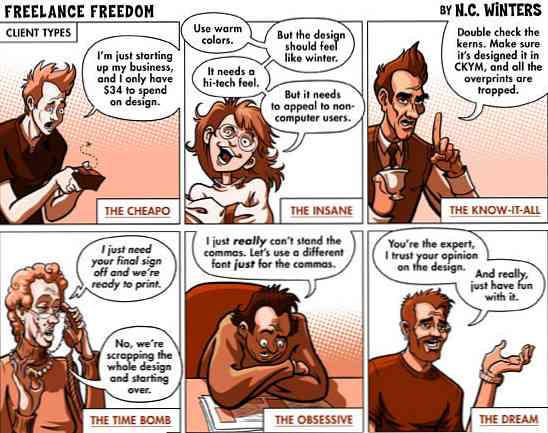Baca Mobi eBooks di Kindle untuk PC
Apakah Anda menggunakan PC Anda sebagai pembaca e-book? Kindle untuk PC memudahkan Anda membaca ribuan buku dari Kindle Store di komputer Anda. Yang mungkin tidak Anda ketahui adalah itu juga berfungsi dengan format .mobi, sehingga Anda dapat menambah jumlah buku yang bisa Anda baca.
Amazon telah memulai pasar e-book dengan perangkat Kindle populer mereka. Amazon musim gugur yang lalu meluncurkan Kindle untuk PC, dan kami meninjau bagaimana Anda dapat membaca Kindle Books di Komputer Anda dengan Kindle untuk PC. Apakah Anda memiliki Kindle atau pembaca e-book lainnya, ini adalah cara yang bagus untuk memanfaatkan ribuan eBook yang tersedia dari Kindle Store hari ini. Ini mendukung format azw, prc, dan tpz, yang dijual dari toko Kindle, tetapi juga mendukung eBook Mobipocket (.mobi) yang tidak dilindungi DRM. Inilah cara Anda dapat menambahkannya ke Kindle untuk PC sehingga Anda dapat dengan mudah membacanya di PC Anda
Mulai:
Pertama, pastikan Anda memiliki Kindle untuk PC (tautan dibawah) diinstal di komputer Anda.

Masuk dengan akun Amazon Anda saat pertama kali menjalankannya.

Kindle untuk PC memungkinkan Anda dengan mudah membaca eBook yang diunduh dari Kindle Store, tetapi tidak memiliki cara untuk menambahkan eBook lain langsung dari program.

Untuk menambahkan eBook, Anda kadang-kadang dapat mengunduh dan mengklik dua kali pada buku-buku itu, dan itu akan terbuka di Kindle untuk PC dan secara otomatis ditambahkan ke perpustakaan. Namun, ini sepertinya tidak selalu berhasil.
Jadi alih-alih, jelajahi folder Documents Anda (cukup klik pada tautan Documents pada menu Start Anda), dan klik dua kali pada folder My Kindle Content.

Folder ini berisi semua buku Kindle yang telah Anda unduh. Jika Anda memiliki eBook lain yang ingin Anda tambahkan ke Kindle untuk PC, cukup drag-and-drop atau salin dan tempel ke dalam folder ini. Di sini kami memiliki buku berformat .mobi yang diunduh dari Proyek Gutenberg yang kami seret ke dalam folder.

Sekarang, tutup dan buka kembali Kindle untuk PC. Sekarang seharusnya memperlihatkan eBuku baru Anda tepat di sebelah eBuku yang telah Anda unduh dari Kindle Store.

EBook ini berfungsi sama dengan yang diunduh dari toko Kindle, dan Anda dapat mengubah ukuran font dan menambahkan bookmark seperti halnya eBook lainnya.

EBook yang diunduh dengan cara ini dapat muncul dengan logo Amazon atau ikon perangkat seluler. Anda hanya akan melihat ikon perangkat seluler pada file .mobi yang diformat untuk perangkat seluler; yang lain harus muncul dengan logo Amazon. Di layar ini, Pilgrim's Progress adalah buku .mobi standar, The Adventures of Sherlock Holmes adalah buku mobipocket, dan yang lainnya diunduh dari Kindle Store.

Kesimpulan
Ini adalah cara terbaik untuk membaca eBook dari seluruh internet di Kindle untuk PC. Halaman Kindle Wikipedia memiliki daftar situs web yang menawarkan eBuku yang diformat untuk Kindle, jadi pastikan untuk memeriksanya untuk lebih banyak buku.
Tautan
Unduh Kindle untuk PC
Daftar situs web yang menawarkan eBuku yang akan berfungsi di Kindle - via Wikipedia